こんな疑問にお答えします。
内部リンクとは、ブログの記事同士を繋げるリンクのことです。
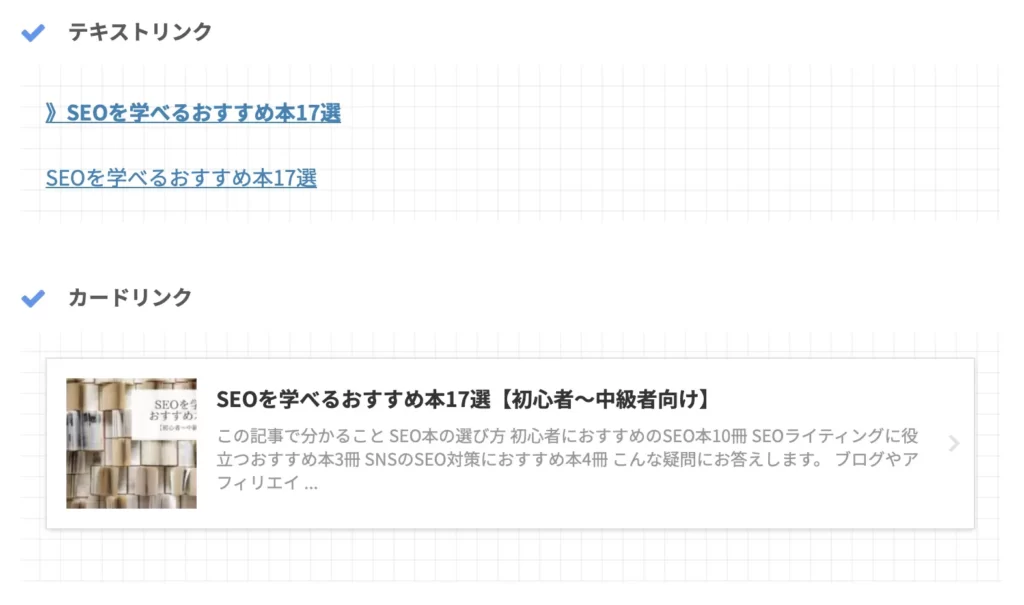
内部リンクはただ記事同士を繋げるだけでなく、適切に設置する必要があります。
適切に設置された内部リンクは、SEO効果や読者満足度を高める意味でも非常に有効です。
本記事ではSEOに効果的な内部リンクの貼り方や注意点について、初心者でもわかりやすく解説します。
正しい方法を理解して、ぜひブログに取り入れてみてくださいね。
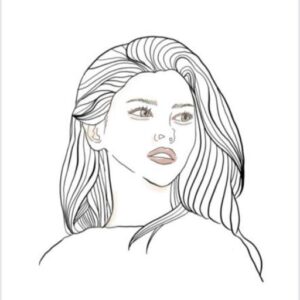
ブログ内部リンクのSEO効果とは?
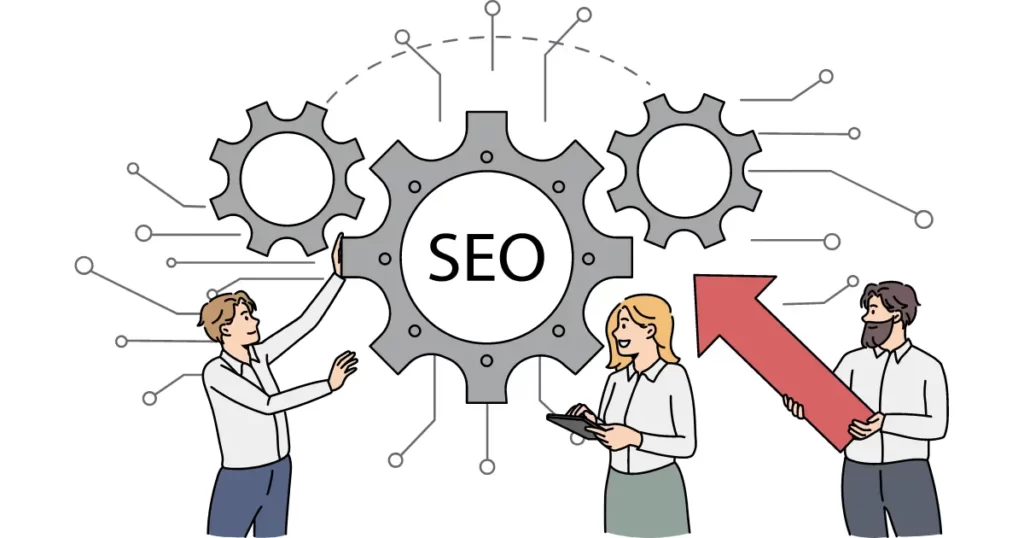
内部リンクのSEO効果は、主に次の3つです。
順番に解説しますね。
Googleに認識してもらいやすい
内部リンクで記事同士を繋ぐと、Googleに認識してもらいやすくなります。
Googleは、クローラーと呼ばれるロボットが定期的にブログを訪問し、記事チェックをしています。
その時に、記事同士が繋がっていることで漏れなく巡回してもらえる仕組み。
クローラー(ロボット)に認識されない記事は、Googleに評価されず、検索結果にも表示されません。
読者の満足度が上がる
内部リンクを設置することで、読者の満足度が上がります。
たとえば「内部リンクにはSEO効果があります。」
と読んだ時に、SEOって?と疑問が残る人もいるでしょう。
そんな時は、SEOについての記事を内部リンクすることで、そのまま疑問を解決できます。
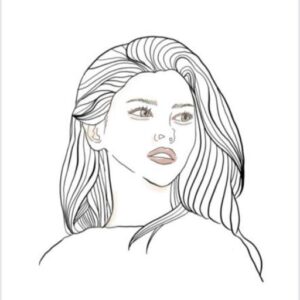
さらに、Googleはすぐに直帰される記事より、しっかり読んでもらえる記事を高く評価するため、ブログとしての評価も高くなりますよ。
リンクされたページの評価が上がる
内部リンクされた記事は、ページの評価が上がります。
適切にリンクを設置することで、Google検索で上位表示されやすくなるメリットがあります。
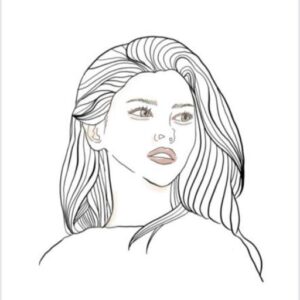
ブログ内部リンクの貼り方
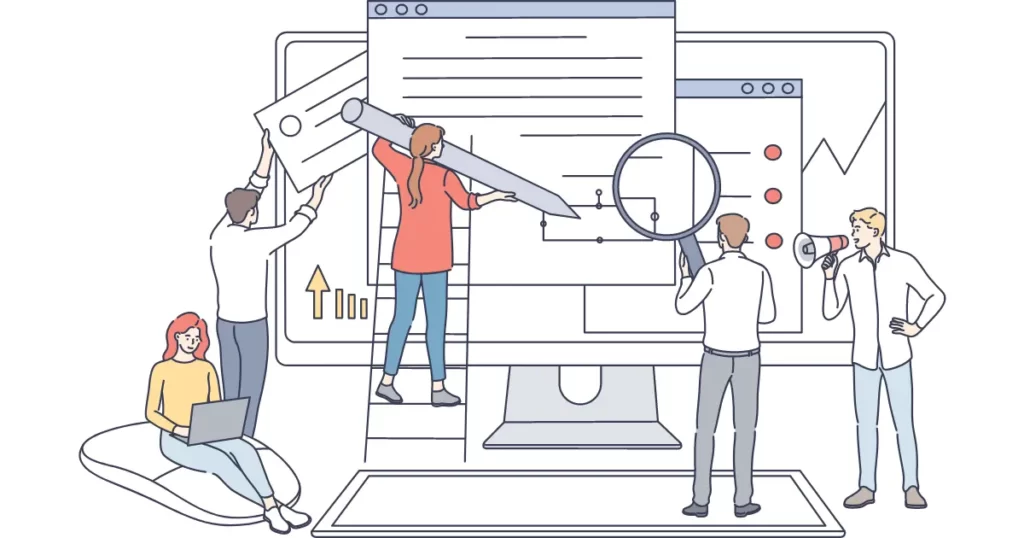
内部リンクの貼り方は主に2種類あります。
実際に、WordPress画面から解説します。
テキストリンク
テキストリンクとは、下記のようなリンクのことです。
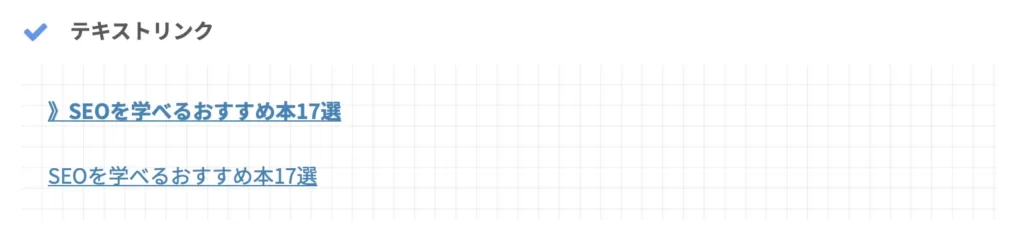
1:WordPress投稿画面で内部リンクとして表示したいテキストを入力し「リンク」をクリック。
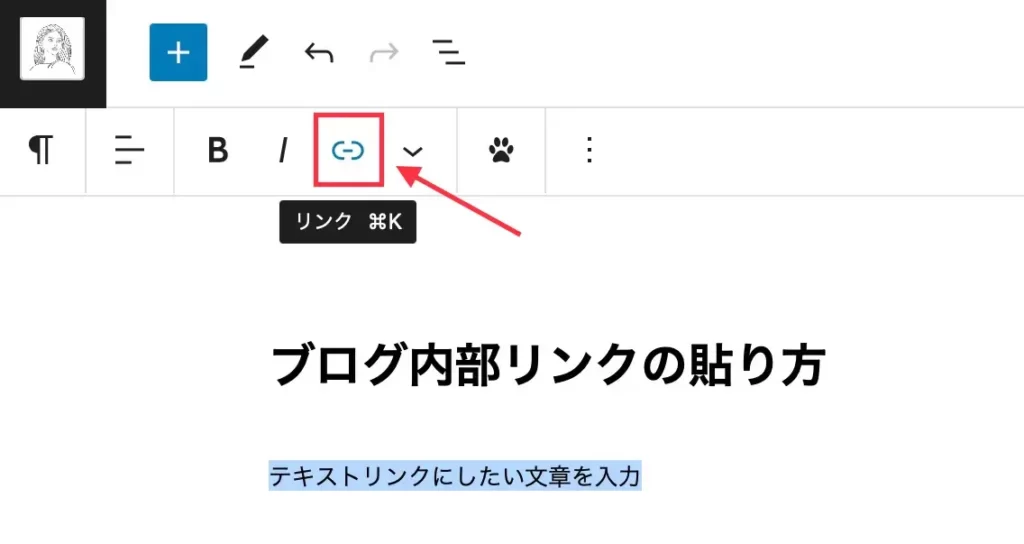
2:リンク先URLを入力すれば完了です。
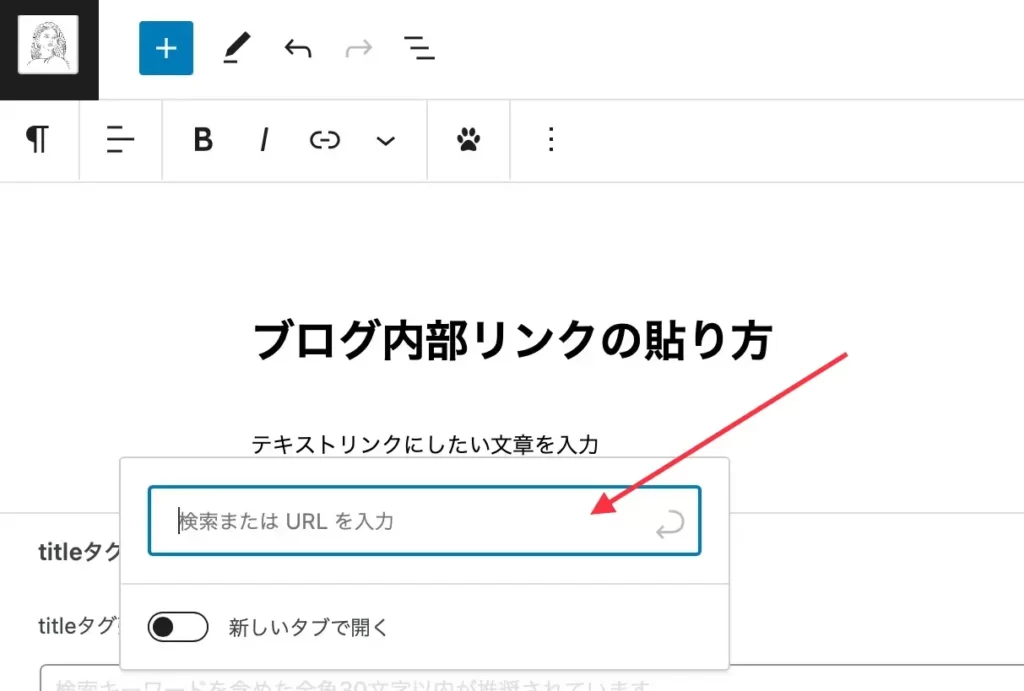
カードリンク
カードリンクとは、下記のようなリンクのことです。
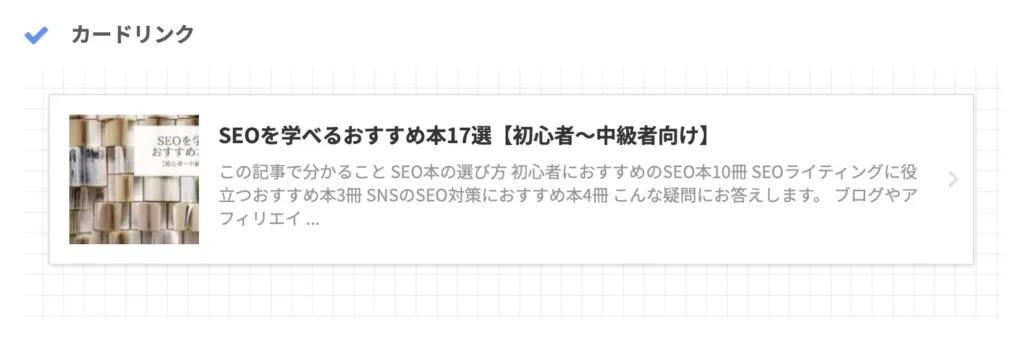
設定方法は簡単で、WordPress投稿画面にURLをそのまま貼り付けるだけで入力できます。
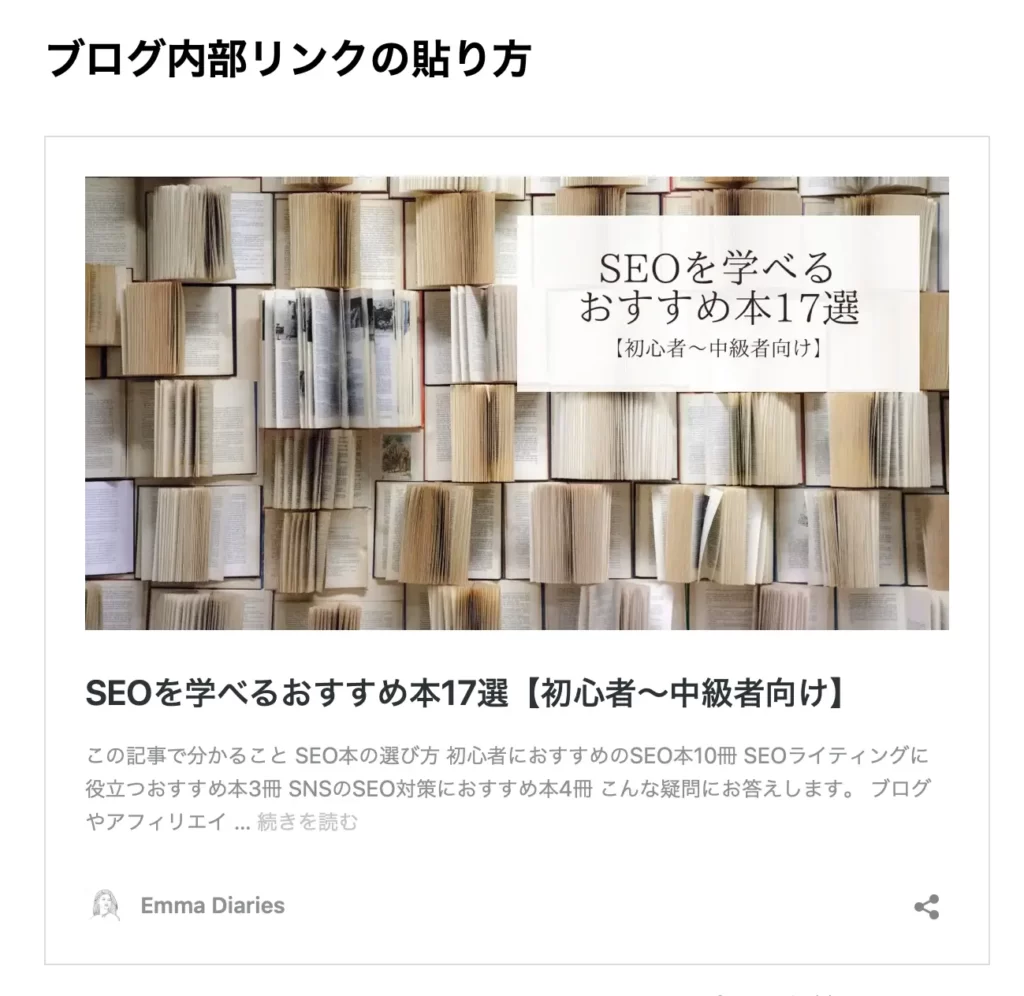
SEOに効果的な内部リンクを貼るコツ
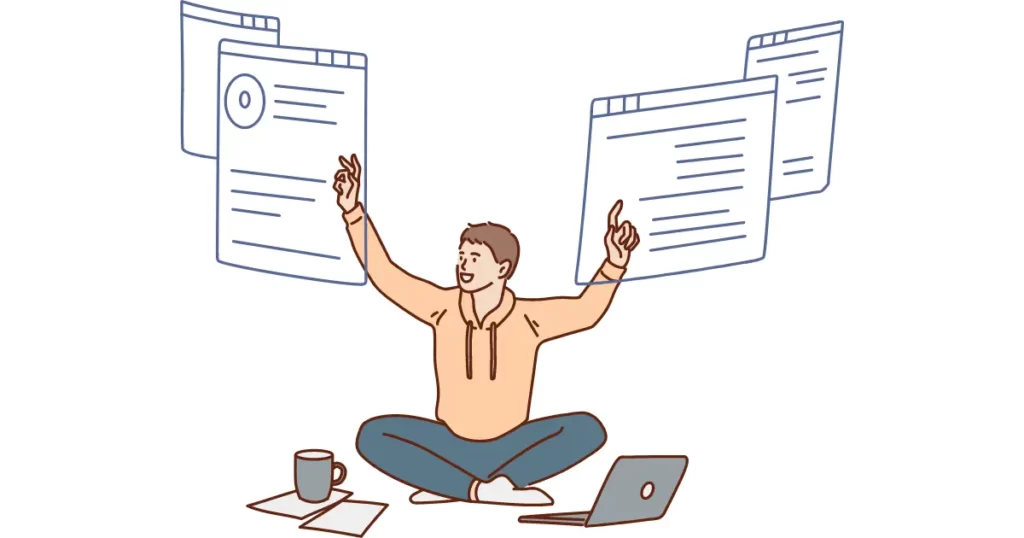
SEOに効果的な内部リンクを貼るコツは次の6つです。
1つずつご紹介しますね。
関連する記事同士を繋ぐ
記事の途中で、文脈と全く関係ない記事があっても、必要がなければ見ませんよね。
読者が必要としない内部リンクには、SEO効果もありません。
内部リンクは、関連する記事同士を繋ぎましょう。
どの記事同士を繋げば良いか分からない方は、サイト設計をすることでスムーズに記事を設置できますよ。
関連記事ブログにサイト設計が必要な3つの理由と作り方をご紹介
上位表示させたい記事にリンクを貼る
内部リンクは、上位表示させたい記事に向けて貼ると効果的です。
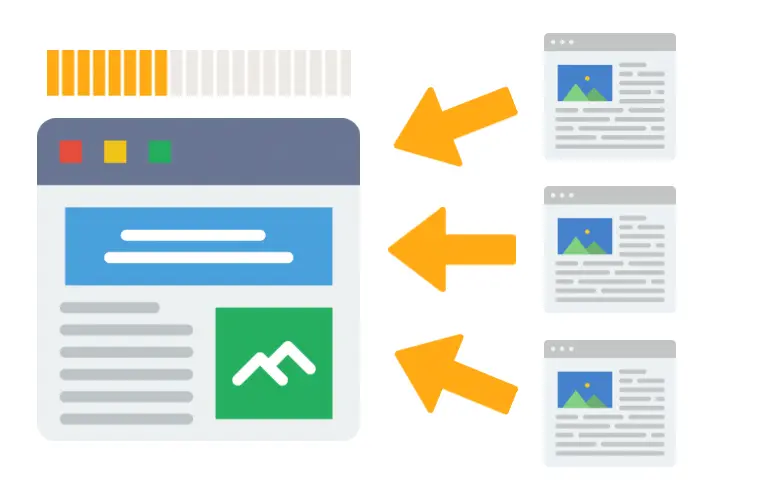
内部リンクが集まっている記事は、Googleも重要な記事なんだ!と認識してくれます。
1つの記事では難しくても、内部リンクを活用することで、上位表示を目指せますよ。
キーワードを含める
内部リンクに設定するテキストには、キーワードを含めましょう。
- 良い例:ブログ内部リンクの貼り方
- 悪い例:詳しくはこちら
悪い例ではテキストを読んで、どんなリンク先に飛ぶのか分かりません。
「この先はこんなページだよ!」としっかり伝わるように書くことで、読者にもクローラーにも優しい内部リンクとなります。
青色+アンダーラインで設置する
内部リンクは、青色+アンダーラインで設置しましょう。
- 良い例:ブログ内部リンクの貼り方
- 悪い例:ブログ内部リンクの貼り方
ネットの世界ではリンク=青色+アンダーラインが一般的なため、パッと見た時に把握してもらえるデザインが最適です。
通常のテキストと見分けがつかない内部リンクは誤って押したりと、使いづらさを感じさせてしまうこともあります。
パンくずリストを設置する
パンくずリストとは、ブログの階層のことです。
上部に記載されることが多く、今どんなカテゴリーの記事を読んでいるかを一目で把握できます。
パンくずリストは、WordPressテーマごとに、表示・非表示の切り替えが可能。
クローラーがブログを巡回しやすくなるのに加え、Googleも表示を推奨しています。
特にこだわりがなければ設置しておきましょう。
リンクを新しいタブで開く
内部リンクを貼るなら、新しいタブで開くように設定するのがおすすめです。

新しいタブで開くことで、既存ページからの離脱を減らす効果があります。
新しいタブで開く設定は2種類あるので、以下を参考にどうぞ。
テキストリンクをクリックすると表示される「新しいタブ」を選択
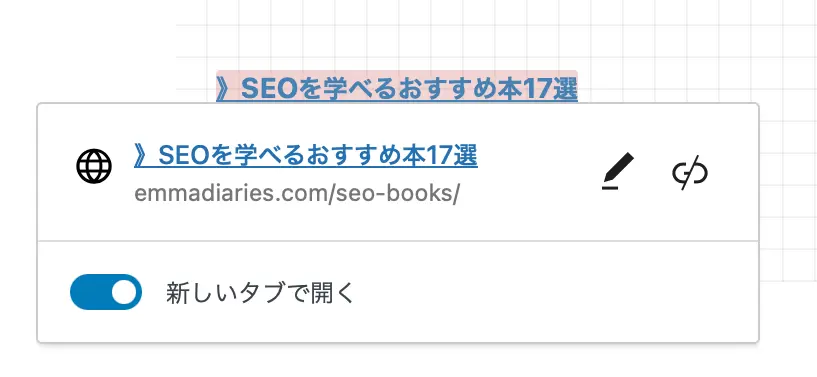
HTMLで新しいタブを設定する場合は
target=“_blank” rel="noopener"
を追記しましょう。

_blank:新しいタブで表示するためのHTML属性
noopener:セキュリティ対策のためのHTML属性
ブログ内部リンクの貼り方の注意点
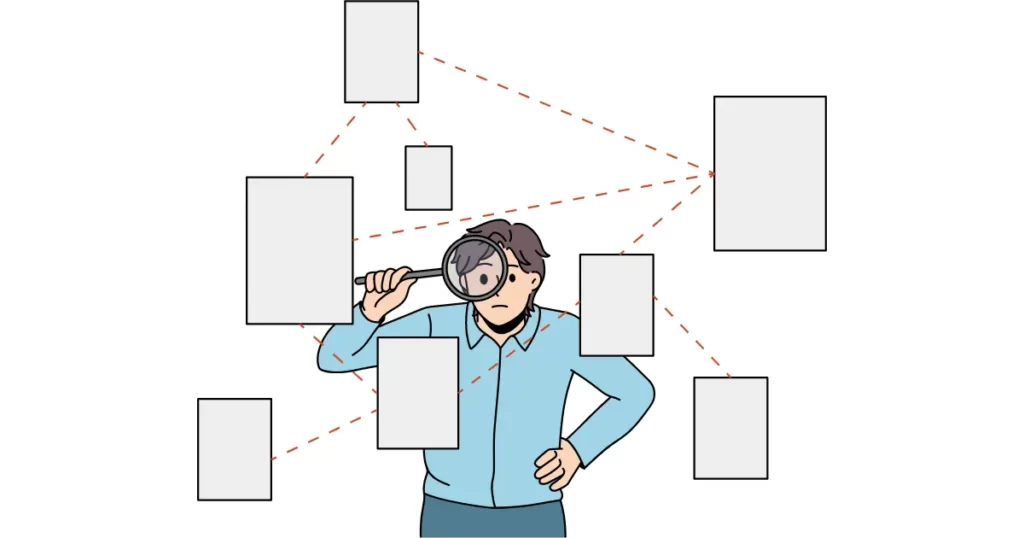
続いて、内部リンクを貼る際の注意点を3つご紹介します。
リンク切れに気を付ける
記事を削除したりURLを変更した時に起こる、リンク切れに気をつけましょう。
SEOへの直接的な悪影響はありませんが、アクセスできない場合、管理されていないブログと印象を与えることも。
記事数が多く管理が難しい場合は、リンク切れをチェックしてくれるプラグイン「Broken Link Checker」を導入すると便利です。
1ページに内部リンクを貼りすぎない
内部リンクは、1ページで大量に貼らないよう気をつけましょう。
Zyppyの調査によると、1つのページに45個以上の内部リンクを設置した場合にクリック率が減少したという結果が出ています。
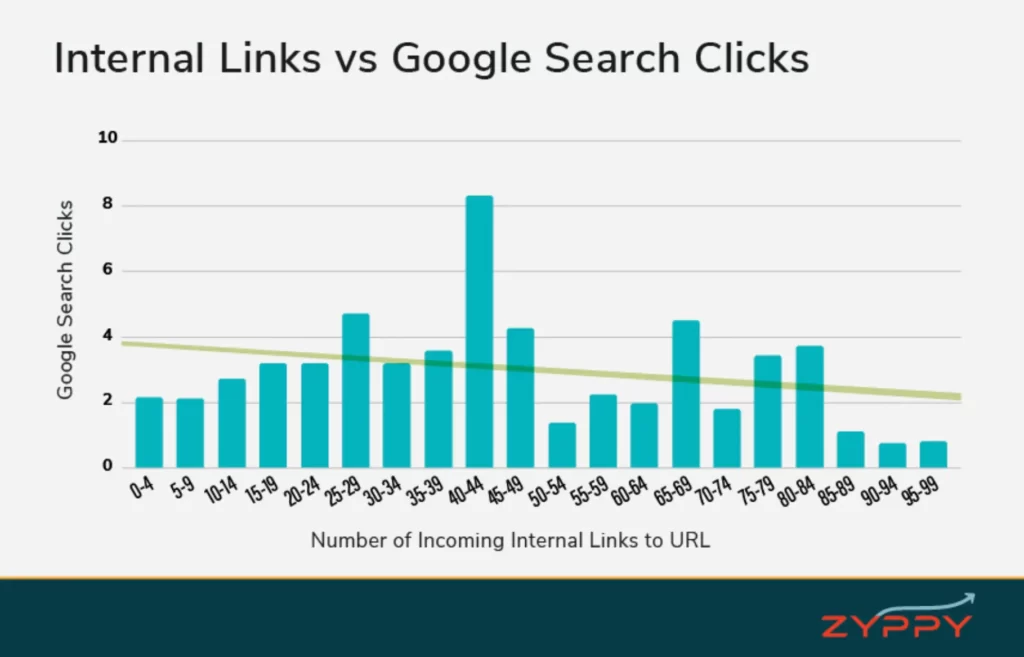
内部リンクの貼りすぎにも注意が必要です。
カードリンクを多用しない
カードタイプの内部リンクはインパクトがありますが、中には広告と勘違いしてしまう人も。
内部リンクはテキストをメインに、カードリンクは本当に見て欲しい場所で活用するとより効果的です。
読んでもらいやすいブログ内部リンク設置場所は?
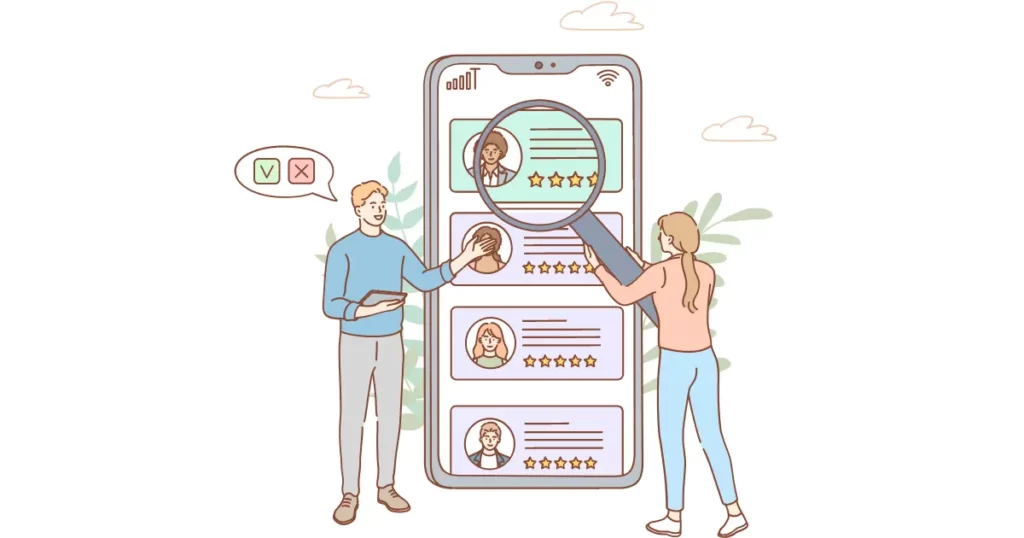
内部リンクは設置する位置で、アクセス数が大きく変わります。
- 記事上部
- サイドバー
- 記事の最後
- 解説や詳細が必要な情報のあと
読者のあったらいいなと感じる場所に内部リンクを貼れるよう、記事全体を見直しましょう。
内部リンクの貼り方を学んで読まれるブログを作ろう!
今回は、ブログの内部リンクの貼り方やコツ・SEO効果について解説しました。
おさらいとして、SEOに効果的な内部リンクを貼るコツは次のとおりです。
適切な内部リンクの貼り方を学んだら、あとは実践するのみです。
内部リンクの見直しと同時に、リライトをして読まれる記事作りを目指しましょう。
今回は以上です。
最後までご覧いただきありがとうございました。


